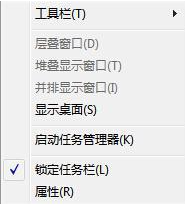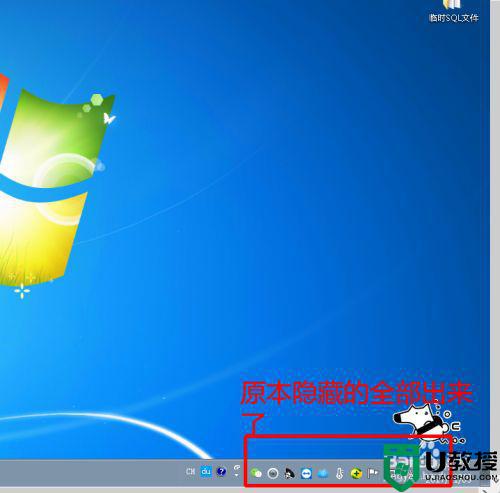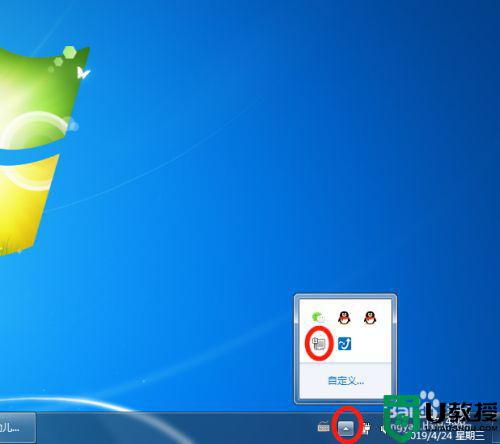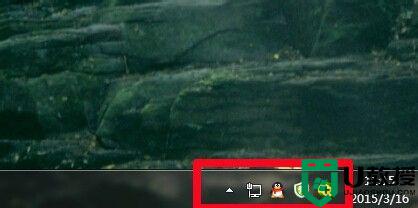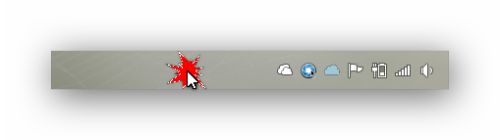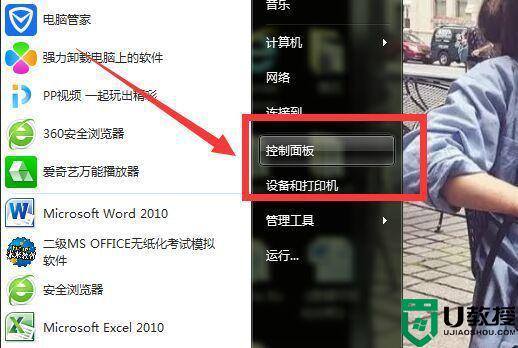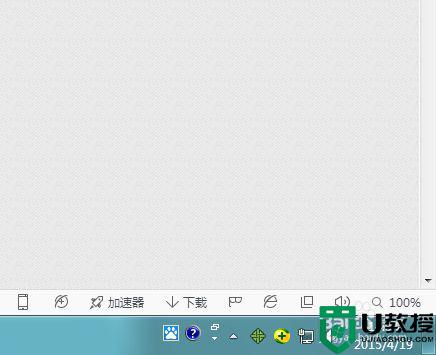Win7怎么把电脑右下角的图标收起来?怎么让电脑右下角的图标收起来操作教学
时间:2023-03-18作者:huige
Win7如何收起电脑右下角的图标?电脑桌面右下角的状态栏里有很多不必要的图标。有些用户想隐藏一些图标,这样状态栏就不会有那么多图标了,那么怎么隐藏呢?下面我们来看看下面的教学方法。
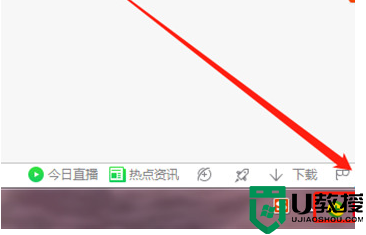
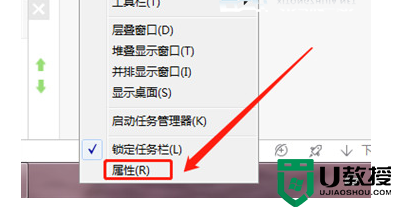
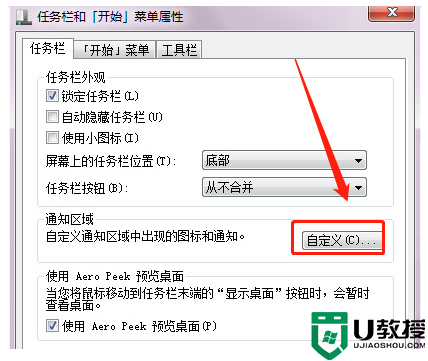
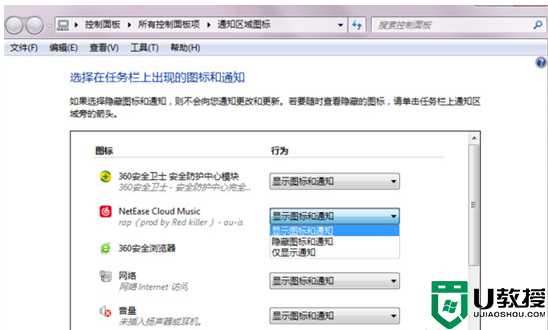
操作方法
1.如图,是原来状态栏的图标。
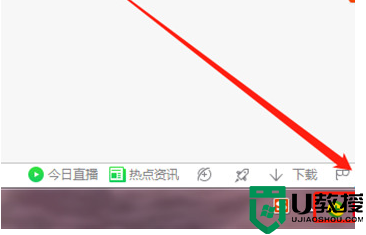
2.在电脑桌面下方任务栏的空白处点击鼠标右键,会出现以下窗口。在窗口中找到“属性”并打开它。
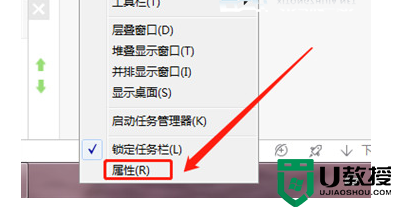
3.在任务栏界面中,找到并单击“自定义”按钮。
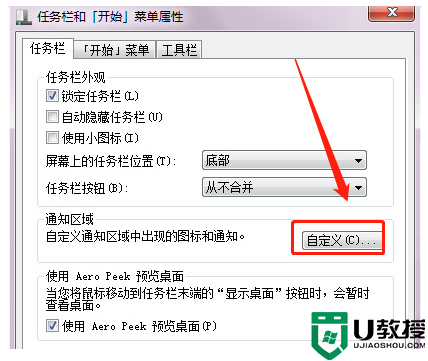
Win7如何收起电脑右下角的图标?怎么
4.在找到要隐藏的图标的软件行为下,将其设置为“隐藏图标和通知”。
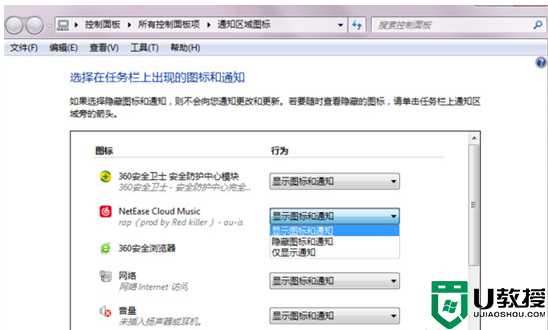
5.选择并单击“确定”。
以上是系统之家边肖带来的“Win7中如何收起电脑右下角图标”的解决方案。希望能解决你的问题,感谢你的阅读。